Rimuovere il virus Spora (Istruzioni per la rimozione) - Aggiornato a Feb 2017
Virus Spora Guida Rimozione
Che cosa è Il virus ransomware Spora?
Il ransomware Spora prende di mira gli utenti PC di tutto il mondo

Sembra che il virus Spora possa essere uno dei nuovi protagonisti tra i ransomware presenti sulla scena mondiale. Fin qui gli analisti lo hanno definito come “il più sofisticato ransomware di tutti i tempi”. Scoperto per la prima volta il 10 Gennaio, il ransomware Spora sembrava essere un Trojan in grado di criptare i dati degli utenti e di comunicare con loro solo in Russo. Tuttavia, dopo alcune settimane di attività ha iniziato a viaggiare, tramite internet, in tutto il mondo.
Sorprendentemente, questo programma malevolo usa algoritmi di criptazione molto complicati e completamente differenti dai soliti, tanto che sembra essere immune a tutto. A quanto pare il virus crea il contenuto dei file .KEY e lo cripta con una chiave RSA criptandola a sua volta con una nuova chiave AES.
Inoltre, cripta la chiave AES con una chiave pubblica inserita tra i file esecutivi del virus e infine li salva su .KEY. Il processo di criptazione dei dati di questo malware è un po' meno complicato: i dati vengono criptati usando la chiave AES criptata con una chiper RSA (purtroppo non possiamo dire altro a riguardo). Il virus al momento prende di mira 23 tipi di estensione file:
.backup, .xlsx, .docx, .rtf, .dwg, .cdr, .cd, .mdb, .1cd, .odt, .pdf, .psd, .dbf, .doc, .sqlite, .accdb, .jpg, .jpeg, .tiff, .zip, .rar, .7z, .xls.
I file con questa estensione vengono criptati usando una chiave di criptazione pubblica; intanto la chiave privata viene mandata ai server remoti dei criminali e viene tenuta li fino a quando la vittima non paga il riscatto. Le istruzioni su come trasferire i soldi richiesti sono fornite in un nota che solitamente viene salvata sul desktop.
Solitamente, queste istruzioni portano la vittima in un posto dove verranno date altre istruzioni – parliamo del sito ufficiale usato da Spora per richiedere il pagamento. Sorprendentemente, gli autori di questo ransomware dimostrano delle ottime capacità di programmazione per quanto riguarda la struttura del sito web.
Inoltre, il supporto che viene fornito agli utenti ha sorpreso anche gli esperti di sicurezza di lunga data. Il numero dei siti su cui effettuare i pagamenti è aumentato rapidamente e ora si possono trovare almeno 10 diversi siti usati per raccogliere riscatti illegali, incluso spora[.]bz, spora[.]one, spora[.]hk, e altri.
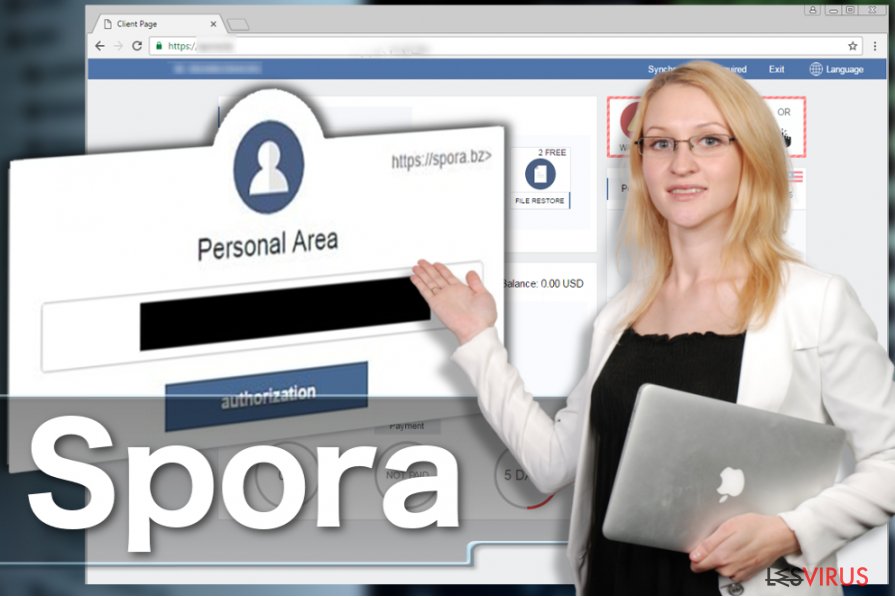
Il sito per il pagamento differisce dai siti web solitamente utilizzati dagli altri virus ransomware perchè fornisce più possibilità alla vittima – una di queste è la possibilità di rimuovere il virus Spora per 20 dollari, ripristinare i file per 30 e ricevere una protezione dai ransomware per 50 dollari.
Tuttavia, se la vittima vuole avere il pacchetto completo può pagare 79 dollari. Tenete a mente che il virus potrebbe chiedere somme diverse in base alla vittima. Questo modello che fornisce varie opzioni eleva il modello “freemium” verso un nuovo livello. Avete probabilmente già sentito parlare dei tradizionali ransomware, tra cui Cerber ransomware, che suggeriscono di provare il loro tool per la decriptazione su uno o due file criptati per dare prova della sua esistenza e del suo funzionamento, ma questo virus invece divide l'intero costo del riscatto in più parti, offrendo alla vittima il pagamento di servizi separati. Gli autori del virus accettano solo pagamenti in BitCoin.
Il 16 Gennaio, il sito di pagamento è stato migliorato e una pagina di “Aiuto” è stata aggiunta. Il sito possiede anche una pagina per la comunicazione con il pubblico, una tabella per le operazione già effettuate, e altri piccoli dettagli che rendono l'interfaccia molto intuitiva.
Ma questo non dovrebbe farvi cambiare atteggiamento verso il malware in quanto il suo unico obbiettivo è estorcere denaro alle vittime. Per poter ottenere la chiave di decriptazione, viene chiesto alle vittime di pagare il riscatto e di spedire il file .KEY ai criminali tramite il sito per il pagamento. Se siete stati infettati da questo virus, dovreste eliminarlo immediatamente. Vi consigliamo fortemente di usare tool come FortectIntego o SpyHunter 5Combo Cleaner per eliminare completamente Spora.
Come ha fatto Spora ad infettarmi?
Il ransomware Spora viene al momento diffuso tramite una campagna di email a cui viene allegato un file HTA infetto. Questi file nascosti hanno due estensioni, per esempio PDF.HTA in modo che la vera estensione rimanga nascosta e la vittima pensi che l’estensione sia .DOC.
Bisogna ricordare che il file HTA è un file esecutivo nel formato HTLM che una volta aperto dalla vittima, scarica il file close.js JavaScript sulle cartelle del sistema chiamate %Temp%. Qui, l'infezione attiva se stessa estraendo i file esecutivi e aprendoli.
Questi file esecutivi sono i principali responsabili della procedura di criptazione dei dati. Allo stesso tempo i file HTA aprono i file DOCX, che mostreranno un messaggio di errore che vi comunicherà che alcuni file non possono essere più aperti. Mentre vi fermerete a pensare a questo errore sospetto, il ransomware cripterà tutti i file presenti sul sistema.
Il Malspam è attualmente una delle tecniche principali usate per distribuire Spora. All'inizio, quando questa minaccia utilizzava solamente la lingua russa le email ingannevoli usavano questo oggetto: Скан-копия _ 10 января 2017г. Составлено и подписано главным бухгалтером. Экспорт из 1С.a01e743_рdf.hta. (In Italiano sarebbe stato: “Copia della scansione_ 10 Gennaio 2017. Scritta e firmata dal capo contabile”).
Tuttavia, ora dovete tenere a mente che questo ransomware sta cambiando e che utilizza diversi oggetti nelle varie email. Ovviamente, potrebbero essere usati anche altri trucchi per la diffusione del malware, come per esempio, gli exploit kit, i Trojan, i siti di phishing e così via.
Vi consigliamo di fare molta attenzione quando navigate su Internet, in particolare valutate con molta attenzione i siti internet che non conoscete. Se non volete finire con l'installare software pericolosi o aggiornamenti malevoli, sarebbe meglio non installare nulla che provenga da siti web che non avete mai visitato prima d'ora.
Come rimuovere il ransomware Spora
Potete rimuovere il virus Spora abbastanza facilmente utilizzando un software anti-malware affidabile. Tuttavia, è importante sapere chi sono gli sviluppatori che lavorano dietro un particolare software anti-malware per cui se non ne avete già uno noi vi consigliamo di installare FortectIntego.
Se volete utilizzare un programma diverso, potete facilmente scegliere quello che preferite dopo aver letto le nostre dettagliate recensioni nella sezione “Software” del sito. Per favore tenete a mente che state avendo a che fare con un virus del tipo ransomware, per cui potrebbe provare a bloccare il vostro anti-malware o i programmi antivirus che proverete ad usare per rimuoverlo dal sistema.
Se state avendo questi problemi, vi consigliamo di provare a riavviare il computer in Modalità Provvisoria con accesso alla rete prima di avviare il software anti-spyware. Se questa opzione non dovesse funzionare continuate con la rimozione del ransomware Spora con l'aiuto del metodo di ripristino del sistema.
Manuale Spora virus Guida Rimozione
Ransomware: rimozione manuale del ransomware in Modalità Provvisoria
É molto difficile rimuovere i virus ransomware perchè solitamente modificano i Registri di Windows, ingombrano il sistema con file malevoli e spesso rilasciano malware addizionali. Se il vostro programma anti-malware è bloccato dal virus Spora, seguite i passi qua descritti e riavviate il computer nella modalità provvisoria con accesso alla rete prima di avviare una scansione. Dovreste poi ripetere la scansione nella modalità normale una volta finita la scansione in modalità provvisoria.
Attenzione! →
La guida per la rimozione manuale potrebbe rivelarsi particolarmente complessa per gli utenti meno esperti. Per la corretta esecuzione della procedura, saranno necessarie dunque delle competenze informatiche di livello avanzato (in caso di rimozione o danneggiamento dei file di sistema essenziali, il funzionamento dell'intero sistema operativo di Windows potrebbe essere stato compromesso) per cui potrebbero essere necessarie diverse ore per portare a termine la rimozione. Agli utenti meno esperti, consigliamo quindi di servirsi della modalità automatica precedentemente illustrata.
Fase 1. Accedere alla Modalità Provvisoria con Rete
La rimozione manuale del malware avrà maggiori possibilità di successo se eseguita in Modalità Provvisoria.
Windows 7 / Vista / XP
- Fare clic su Start > Arresta > Riavvia il sistema > Confermare.
- All'accensione del computer, pigiare il tasto F8 (nel caso in cui l'operazione non funzionasse, provare F2, F12, Del, ecc. Dipende dal modello della scheda madre) diverse volte fino all'apertura della finestra Opzioni di Avvio Avanzate.
- Selezionare Modalità Provvisoria con Rete dall'elenco.

Windows 10 / Windows 8
- Fare clic con il tasto destro del mouse sull'icona Start e selezionare Impostazioni.

- Scorrere in basso e selezionare Aggiornamento e Sicurezza.

- Dall'elenco a sinistra selezionare Ripristino.
- Dunque, scorrere in basso e individuare la voce Avvio Avanzato.
- Fare clic su Riavvia Ora.

- Selezionare risoluzione dei Problemi.

- Selezionare Opzioni Avanzate.

- Selezionare Impostazioni di Avvio.

- Selezionare Riavvio.
- Dunque, selezionare il numero 5 dalla tastiera oppure fare clic sull'opzione 5) Abilita la modalità provvisoria con rete.

Fase 2. Disabilitare i processi sospetti
La funzione Gestione Attività di Windows è uno strumento utilissimo concepito per evidenziare tutti i processi in esecuzione in background. Nel caso in cui vi fosse un processo malware in esecuzione, sarà necessario disabilitarlo:
- Selezionare i tasti Ctrl + Shift + Esc sulla tastiera per aprire la funzione Gestione Attività di Windows.
- Fare clic su Più Dettagli.

- Scorre in basso fino alla sezione Processi in Background, dunque individuare gli elementi sospetti.
- Fare clic con il tasto destro del mouse e selezionare Apri percorso File.

- Tornare al processo, fare clic con il tasto destro del mouse e selezionare Termina attività.

- Eliminare il contenuto delle cartelle malevole.
Fase 3. Verifica l'esecuzione dei programmi all'avvio
- Selezionare i tasti Ctrl + Shift + Esc sulla tastiera per aprire la funzione Gestione Attività di Windows.
- Selezionare la scheda Avvio.
- Fare clic con il tasto destro del mouse e selezionare Disabilita.

Fase 4. Eliminare i file virus
I file collegati al Malware potrebbero trovarsi in varie sezioni del computer. A seguire, troverai una guida pratica che ti aiuti a individuarli:
- Inserire Pulizia Disco nella barra di ricerca di Windows e selezionare Invio.

- Selezionare il disco che desideri pulire (C: l'unità principale è quella che di default ha maggiori possibilità di contenere file malevoli).
- Scorrere in basso lungo l'elenco dei File da eliminare come mostrato in basso:
Temporary Internet Files
Downloads
Recycle Bin
Temporary files - Selezionare Pulizia file di sistema.

- Potresti trovare altri file malevoli nascosti nelle seguenti cartelle (inserire le seguenti voci nella barra di ricerca di Windows e selezionare Invio):
%AppData%
%LocalAppData%
%ProgramData%
%WinDir%
Una volta terminato il processo, riavviare Windows in modalità normale.
Rimuovere Spora usando System Restore
Se riavviare il computer in modalità provvisoria con accesso alla rete non ha funzionato, potete provare l'opzione di Ripristino del Sistema per bloccare il virus. Dopo di che, assicuratevi di avviare una scansione completa del sistema con un software anti-spyware, perché il ripristino del sistema non elimina i file malevoli dal vostro computer, è in grado solamente di bloccare il ransomware.
-
Passo 1: Riavviate il vostro computer a Safe Mode with Command Prompt
Windows 7 / Vista / XP- Cliccare Start → Shutdown → Restart → OK.
- Quando il vostro computer è attivo, premete F8 molte volte fino a che non vedete Advanced Boot Options window.
-
Selezionate Command Prompt dalla lista

Windows 10 / Windows 8- Premete il pulsante Power nella schermata di login Windows. Ora premete e tenete premuto Shift, che trovate sulla testiera e cliccate Restart..
- Ora selezionate Troubleshoot → Advanced options → Startup Settings e in fine premete Restart.
-
Una volta che il vostro computer è acceso, selezionate Enable Safe Mode with Command Prompt nella Startup Settings window.

-
Passo 2: Ripristinate i file del sistema e i settaggi
-
Una volta che Command Prompt window appare, entrate cd restore e cliccate Enter.

-
Ora scrivete rstrui.exe e cliccate ancora Enter.

-
Quando si apre una nuova finestra di window, cliccate Next e selezionate un punto di ripristino precedente all'infiltrazione di Spora. Dopo averlo fatto, cliccate Next.


-
Ora cliccate Yes per iniziare il ripristino del sistema.

-
Una volta che Command Prompt window appare, entrate cd restore e cliccate Enter.
Bonus: Recuperare i vostri dati
La guida che vi presentiamo serve per aiutarvi a rimuovere Spora dal vostro computer. Per recuperare i vostri dati criptati, raccomandiamo di usare questa guida dettagliata senzavirus.it preparate da degli esperti di sicurezza.Ci sono alcuni metodi di recupero dei dati che potrebbero aiutarvi a recuperare i file persi. Potete trovare la descrizione dei vari metodi di seguito.
Se i vostri file sono stati criptati da Spora, potete utilizzare vari metodi per ripristinarli:
Data Recovery Pro
Data Recovery Pro può aiutarvi a recuperare alcune parti dei vostri file persi, quindi non dovreste perdere questa opportunità e provarlo:
- Download Data Recovery Pro;
- Seguite i passi per il setup di Data Recovery e installate il programma sul vostro computer;
- Avviatelo e scansionate il vostro computer per trovare i file criptati dal ransomware Spora
- Ripristinateli
Trovare i dati persi con ShadowExplorer
ShadowExplorer può aiutarvi a trovare le copie dei file precedentemente salvate nel caso la loro ultima versione risulti corrotta. Qui trovare un veloce tutorial su come trovare le prime versione dei vostri file criptati:
- Download Shadow Explorer (http://shadowexplorer.com/);
- Seguite il Setup Veloce di Shadow Explorer e installate l'applicazione sul vostro computer
- Avviate il programma e andate al menu nell'angolo sinistro per selezionare il disco che contiene i vostri file criptati. Controllate le cartelle presenti;
- Fate click con il tasto destro nella cartella che volete recuperare e selezionate “Export”. Potete selezionare un posto qualsiasi in cui mettere i file recuperati.
Un decriptatore per il ransomware Spora non è ancora disponibile
In fine, dovreste pensare sempre riguardo ad una protezione dai crypto-ransomwares. Per proteggere il vostro computer da Spora e altri ransomwares, usate un affidabile anti-spyware, come per esempio FortectIntego, SpyHunter 5Combo Cleaner o Malwarebytes
Raccomandato per Te
Non lasciare che il Governo ti spii
Il Governo si è trovato spesso coinvolto in questioni relative il tracciamento dei dati degli utenti e lo spionaggio dei cittadini, per questo motivo sarà necessario che prenda in considerazione questo dato e ti informi sulle pratiche losche adoperati per la raccolta delle informazioni. Aggira il tracciamento indesiderato o lo spionaggio da parte del governo rendendoti totalmente anonimo su internet.
Potrai selezionare diverse località quando ti connetterai online e potrai accedere a qualsiasi materiale desiderato senza particolari restrizioni sul contenuto. Potrai facilmente goderti la connessione a internet senza correre il rischio di essere hackerato mediante l'impiego di un Private Internet Access VPN.
Verifica le informazioni alle quali il Governo o altri enti indesiderati potrebbero accedere e naviga online senza essere spiato. Anche se non sei coinvolto in alcuna attività illegale o ti fidi dei servizi, piattaforme di cui ti servi, sta' in guardia per la tua propria sicurezza e prendi precauzioni mediante l'Impiego di un servizio VPN.
Effettua il backup dei file da utilizzare in un secondo momento, in caso di attacco malware
Le problematiche legate ai software, generate da malware o da perdita diretta di dati crittografati, potrebbero condurre a errori del dispositivo o danni permanenti. Con gli idonei aggiornamenti backup, potrai recuperare senza problemi i tuoi dati, in caso d'inconvenienti di questo genere, e tornare subito a lavoro.
È fondamentale creare aggiornamenti di backup dopo ciascuna modifica al dispositivo, di modo che possa tornare al momento in cui stavi lavorando, nel caso in cui un malware abbia generato modifiche o problematiche al dispositivo causando danni ai dati o alle prestazioni.
Disporre della versione precedente di ciascun documento o progetto ti permetterà di evitare frustrazione o interruzioni. Ciò si rivelerà utile quando il malware spunterà dal nulla. Utilizza Data Recovery Pro per ripristinare il sistema.







